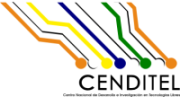| 7 | | '''Número del caso de prueba: <<Nº>>''' |
| 8 | | || '''Escenario''' || |
| 9 | | ||[Se indica si el caso de prueba se realiza para el flujo básico, para flujos alternativos o para requisitos especiales del caso de uso respectivo.] || |
| 10 | | || '''Objetivo''' || |
| 11 | | ||[Se indica el propósito que se persigue al ingresar u omitir datos de entrada al software para el escenario específico bajo el cual se plantea el caso de prueba.] || |
| 12 | | || '''Pre-condición''' || |
| 13 | | || [Se indica el requisito que debe cumplir el software para poder ejecutar el caso de prueba, por lo general este requisito es la misma condición de entrada que se especifica en la descripción textual del caso de uso respectivo.] || |
| 14 | | || '''Pasos para realizar el caso de prueba''' || |
| 15 | | ||[Se indican los pasos que debe llevar a cabo el probador en el software para ejecutar la prueba, por ejemplo: 1) Entrar a la función “Registrar proyecto”. 2) Ingresar los datos solicitados a excepción del título del proyecto, el cual debe dejarse en blanco. 3) Pulsar la opción “Guardar”.] || |
| 16 | | || '''Salida esperada''' || |
| 17 | | ||[Se indica el resultado que debe emitir el software, según el escenario de prueba, indicado en la descripción del caso de uso respectivo.]|| |
| 18 | | || '''Salida obtenida''' || |
| 19 | | ||[Se indica si el comportamiento del software al aplicar el caso de prueba respectivo es igual o diferente a la salida esperada. Una salida obtenida que sea diferente a la salida esperada se considera como un error o falla en el software.] || |
| | 7 | '''Flujo básico''' |
| | 8 | |
| | 9 | 1.- El usuario pulsa la opción "Redactar". |
| | 10 | 2.- El sistema muestra una nueva ventana para el envío de correo con los campos: destinatario, asunto, mensaje y adjuntar archivo. Adicionalmente presenta un formulario para firmar y adjuntar archivo firmado. |
| | 11 | 3.- El usuario redacta el correo y selecciona el formato que utilizará para firmar los adjuntos (PDF o BDOC). El usuario pulsa la opción "Examinar". |
| | 12 | 4.- El sistema muestra una nueva ventana para escoger el archivo a adjuntar y presenta la opción "Cancelar" y "Abrir". |
| | 13 | 5.- El usuario debe seleccionar el archivo y pulsar el botón "Abrir". |
| | 14 | 6.- El sistema cierra la venta de selección de archivo y vuelve a la ventana de redactar correo. |
| | 15 | 7.- El usuario debe presionar el botón "Enviar" para firmar el archivo seleccionado. |
| | 16 | 8.- El sistema presenta una ventana para que el usuario seleccione el certificado firmante a usar. |
| | 17 | 9.- El sistema cierra la ventana de selección de certificado y vuelve a la ventana de envío de correo. |
| | 18 | 10.- El sistema presenta una ventana para que el usuario ingrese el PIN del certificado seleccionado. |
| | 19 | 11.- El sistema cierra la ventana de ingreso del PIN y regresa a la ventana de envió de correo y adjunta el archivo firmado electrónicamente a la lista de archivos adjuntos al correo |
| 22 | | '''Número del caso de prueba: <<Nº>>''' |
| 23 | | || '''Escenario''' || |
| 24 | | ||[Se indica si el caso de prueba se realiza para el flujo básico, para flujos alternativos o para requisitos especiales del caso de uso respectivo.] || |
| 25 | | || '''Objetivo''' || |
| 26 | | ||[Se indica el propósito que se persigue al ingresar u omitir datos de entrada al software para el escenario específico bajo el cual se plantea el caso de prueba.] || |
| 27 | | || '''Pre-condición''' || |
| 28 | | || [Se indica el requisito que debe cumplir el software para poder ejecutar el caso de prueba, por lo general este requisito es la misma condición de entrada que se especifica en la descripción textual del caso de uso respectivo.] || |
| 29 | | || '''Pasos para realizar el caso de prueba''' || |
| 30 | | ||[Se indican los pasos que debe llevar a cabo el probador en el software para ejecutar la prueba, por ejemplo: 1) Entrar a la función “Registrar proyecto”. 2) Ingresar los datos solicitados a excepción del título del proyecto, el cual debe dejarse en blanco. 3) Pulsar la opción “Guardar”.] || |
| 31 | | || '''Salida esperada''' || |
| 32 | | ||[Se indica el resultado que debe emitir el software, según el escenario de prueba, indicado en la descripción del caso de uso respectivo.]|| |
| 33 | | || '''Salida obtenida''' || |
| 34 | | ||[Se indica si el comportamiento del software al aplicar el caso de prueba respectivo es igual o diferente a la salida esperada. Una salida obtenida que sea diferente a la salida esperada se considera como un error o falla en el software.] || |
| | 22 | '''Flujos alternativos''' |
| | 23 | |
| | 24 | 5.1.- El usuario pulsa la opción "Cancelar". |
| | 25 | 5.2.- El sistema cierra la ventana. |
| | 26 | 7.1 Si el usuario presiona el botón limpiar del formulario. |
| | 27 | 7.2.- El sistema elimina la selección del archivo a firmar. |
| | 28 | 8.1.- El usuario presiona la opción cancelar. |
| | 29 | 8.2.- el sistema cierra la ventana de selección de certificado. |
| | 30 | 8.1.1 Si no tiene disponible un certificado firmante el sistema solo muestra la venta sin certificado a seleccionar y presiona la opción cancelar. |
| | 31 | 8.2.1. El sistema cierra la ventana de selección de certificado. |
| | 32 | 10.1 El usuario presiona la opción "Cancelar". |
| | 33 | 10.2 El sistema cierra la ventana. |
| | 34 | 10.1.1 El usuario ingrese incorrectamente el PIN del certificado. |
| | 35 | 10.2.1 el sistema vuelve a pedir que ingrese el PIN del certificado. |
| | 36 | |
| | 37 | |
| | 38 | '''Casos de prueba''' |
| | 39 | |
| | 40 | ||'''Escenario'''||'''#'''||'''Objetivo'''||'''Datos de entrada'''||'''Salida esperada'''||'''Salida obtenida'''|| |
| | 41 | ||Flujo básico||1||Observar el comportamiento del sistema cuando el usuario desea enviar un archivo adjunto firmado electrónicamente. ||2 archivos (odt y png).||El sistema envía el correo con los archivos adjuntos firmados electrónicamente en un archivo comprimido||Cuando se adjunta un archivo, en la ventana dice que el límite es de 2 MB pero cuando se intentó firmar un paquete BDOC con un archivo de 1,3 Mb y otro de 13 Kb el sistema indicó que superaban el límite máximo para la carga de archivos. Es importante revisar los límites para indicarle al usuario claramente el tamaño máximo. Cuando se intentó con archivos menores a 1 Mb funcionó igual a lo esperado. || |